一部影片的取景完美、角度精準、光線充足,一切都很到位,卻出現了謎樣的表情符號?雖然表情符號有時能為內容增添趣味,但有時也會造成干擾。在一般的正式情況中,不適合出現表情符號,例如:
- 專業的影片
- 影片內容會重複使用在其他用途
- 創造視覺吸引力和一致性的觀感
然而,在不影響影片品質的情況下,要從影片中移除表情符號並非易事,但這也不是不可能的任務。請繼續閱讀,學會使用 Wondershare Filmora 三種不同的方法,輕鬆去除影片中的表情符號。
Part 1. 使用 AI 工具移除影片中的表情符號
Filmora 是一款剪輯軟體,也可以用作影片去表情符號工具。它具備 AI 物件移除功能,可協助您移除影片中不需要的物件。您可以使用此功能移除字幕、Logo或任何與整體美感不符的元素。此功能最大的優點是易於使用,您不需了解複雜技巧或專業知識。
準備好試用這個軟體了嗎?立即在您的裝置上開啟 Filmora,並按照以下步驟操作,輕鬆移除影片中的表情符號。
步驟 1. 如果您要從頭開始,請前往「新增專案」;如果您要繼續未完成的任務,請點擊螢幕右上角的「開啟專案」按鈕。
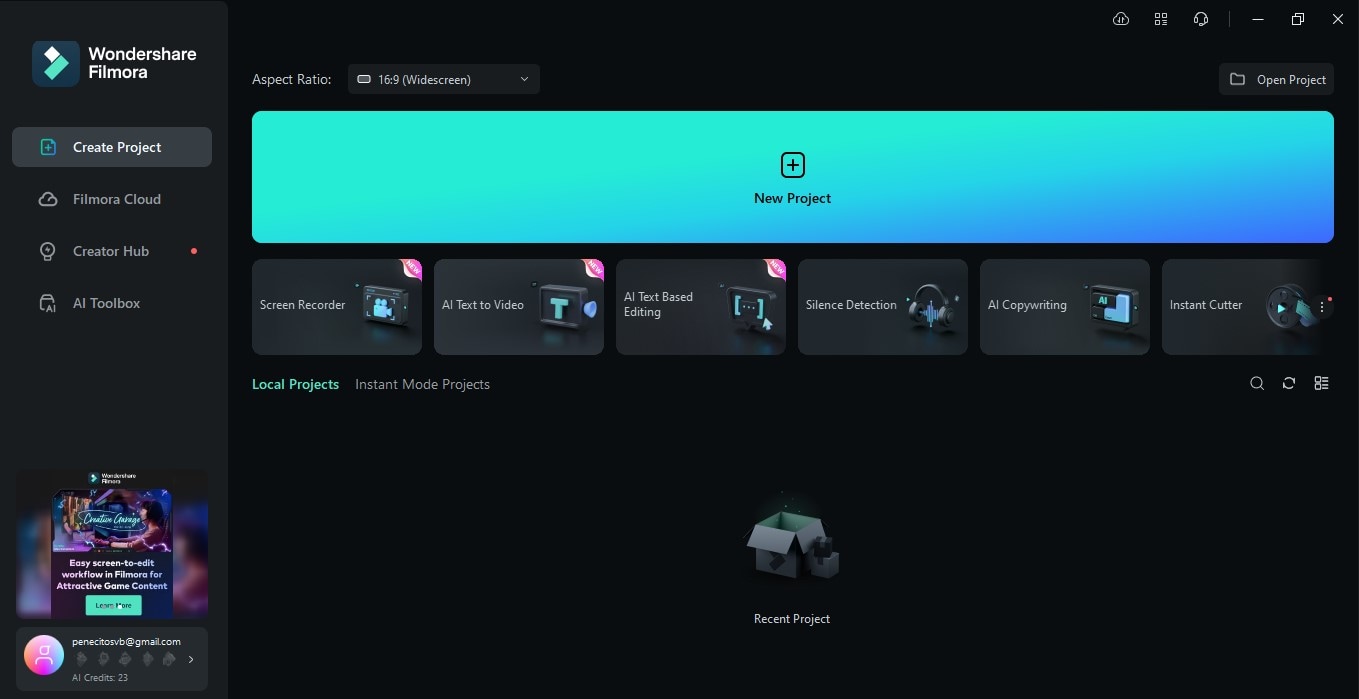
步驟 2. 點擊「匯入」導入您要處理的影片,然後將其拖曳至時間軸。
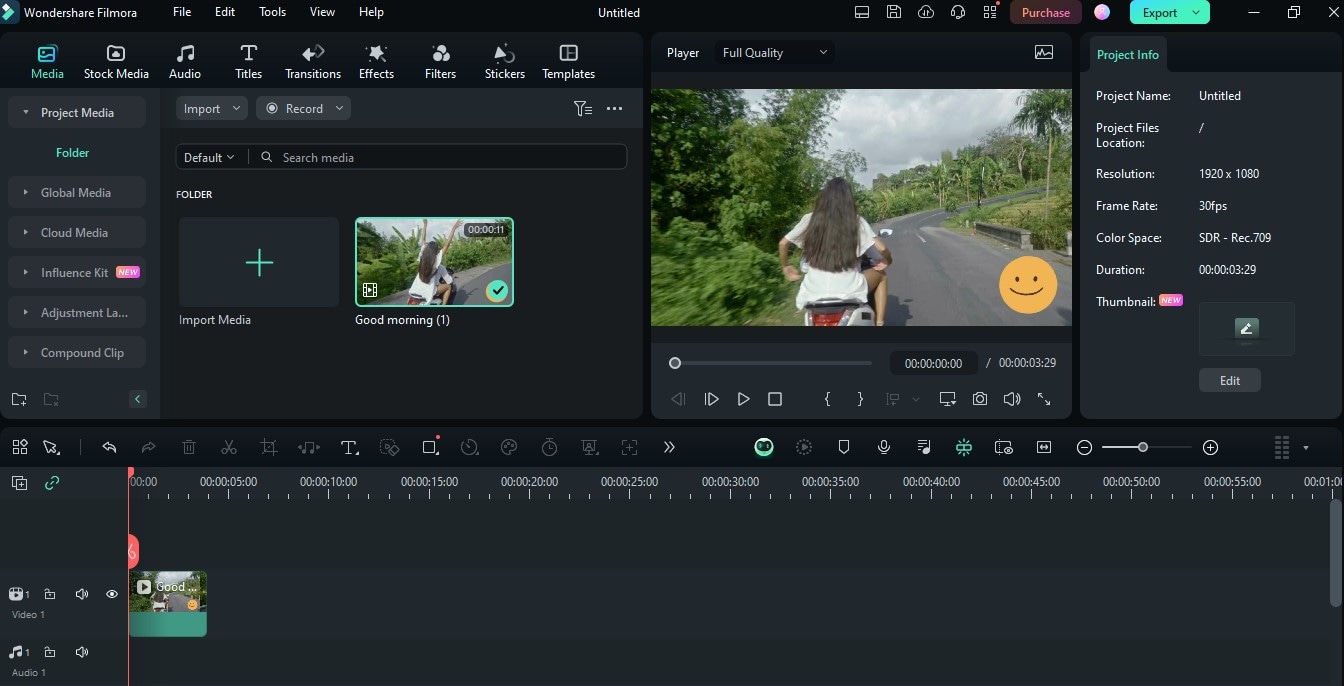
步驟 3. 點擊時間軸上的影片,並在工具列中找到「AI 物件移除」工具。
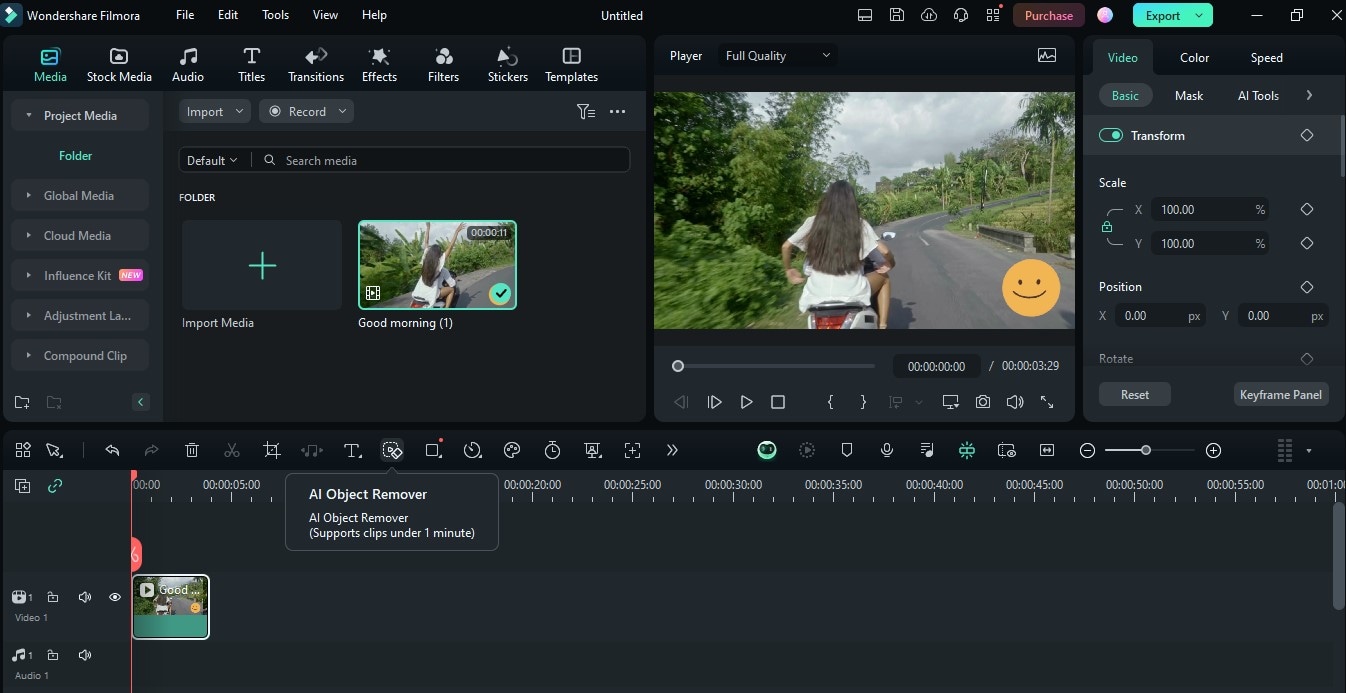
注意:如果您的工具列中沒有顯示此工具,請前往「自訂工具列」,將「AI 物件移除」拖曳至頂部。回到時間軸之前,請務必點擊「儲存」。
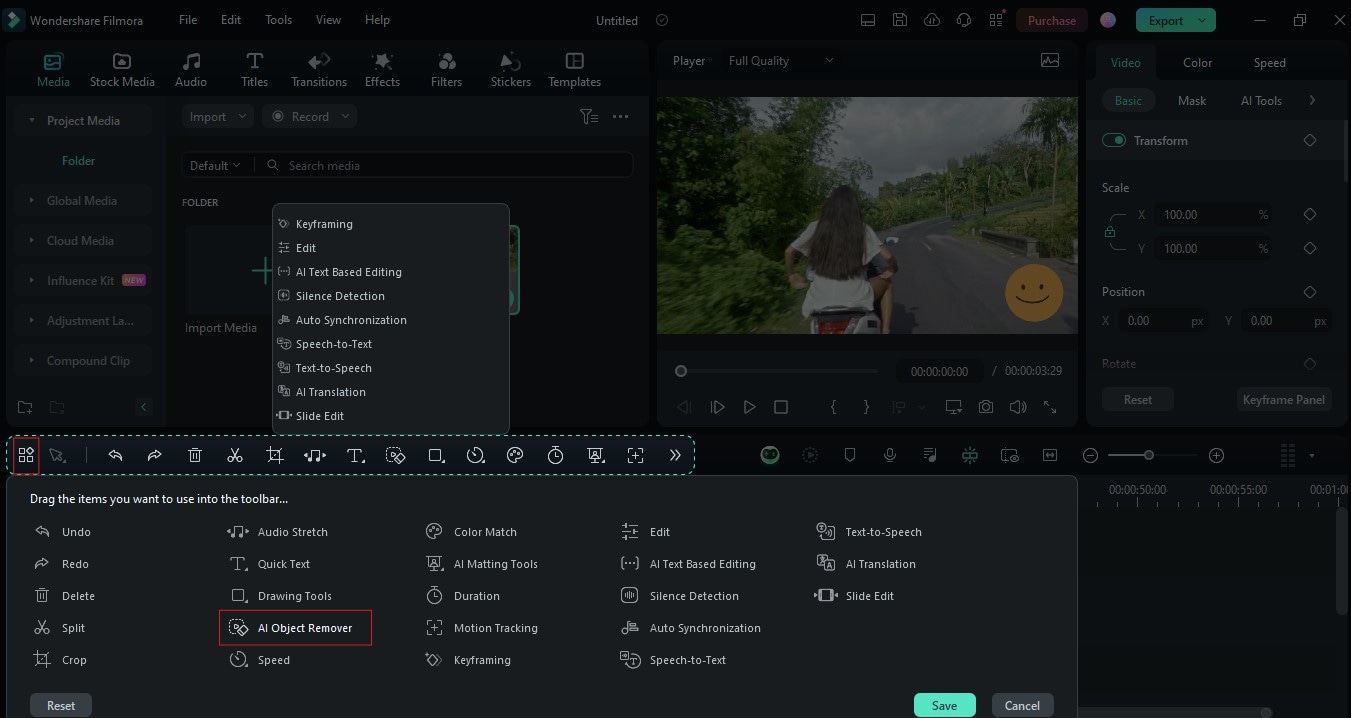
步驟 4. 點擊「AI 物件移除」工具後,會彈出一個視窗,您可以在其中調整「智慧筆刷」的大小,並刷掉要移除的物件。
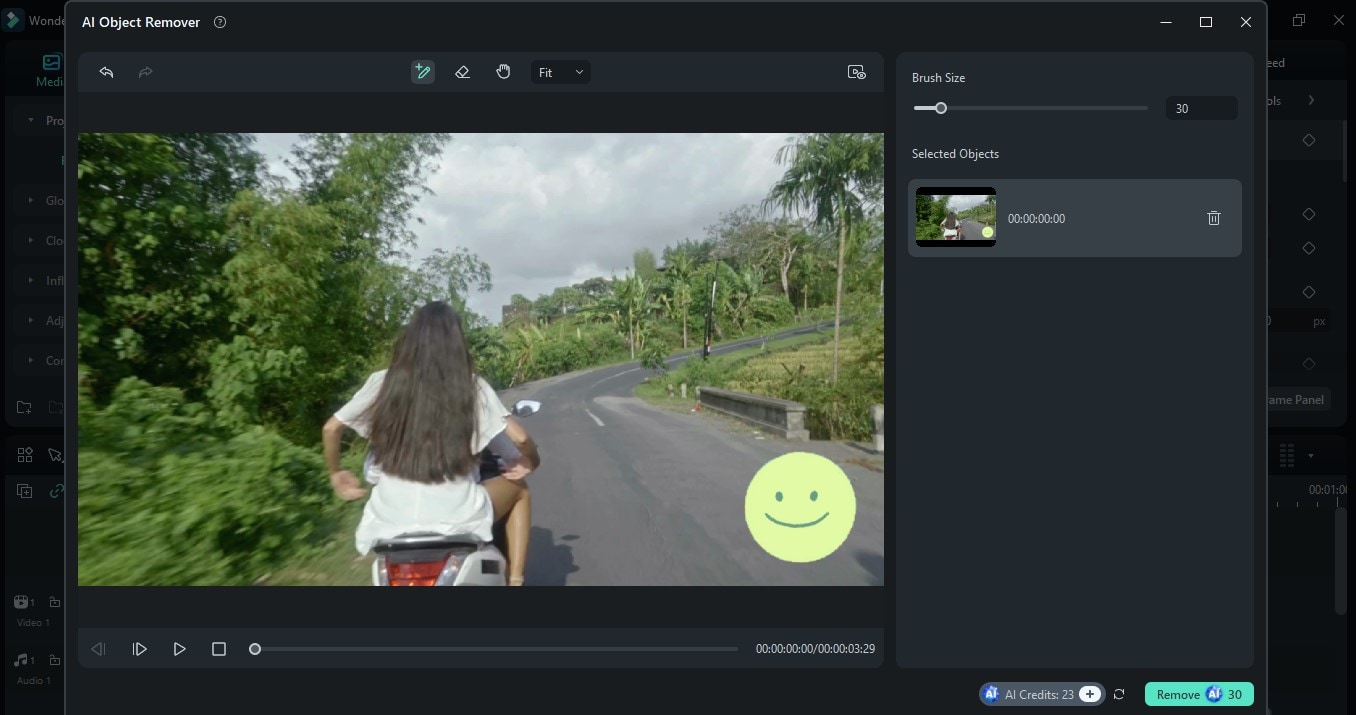
步驟 5. 您刷掉的物件將會顯示在螢幕右側,完成後,點擊「移除」。
如果您還需要移除螢幕中的其他物件,可以重複上述步驟。由於 Filmora 是一款功能完整的剪輯軟體,您可以在同一個工作區繼續編輯您的檔案,並使用其他可用的工具。如果您對作品感到滿意,可以直接前往「匯出」,調整輸出設定,並儲存您的影片。
Part 2. 透過裁切來移除影片中的表情符號
如果影片中的表情符號靠近或位於畫面邊緣,您可以透過裁切將其移除。在進行裁切之前,請確不會裁切到重要的內容。放大影片再裁切也是移除表情符號的好辦法。
以下是 Filmora 的操作步驟:
步驟 1. 匯入您要編輯的影片,並將其拖曳至時間軸。
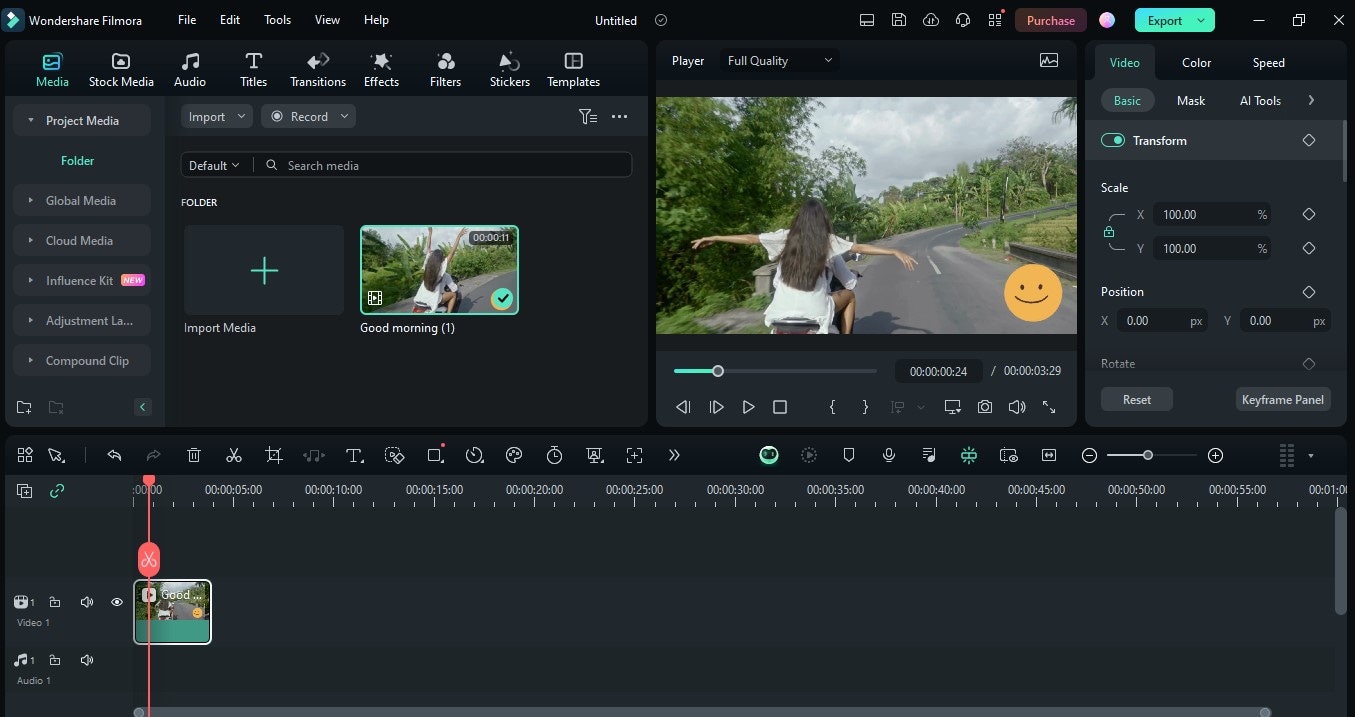
步驟 2. 前往工具列,點擊「裁切」工具。
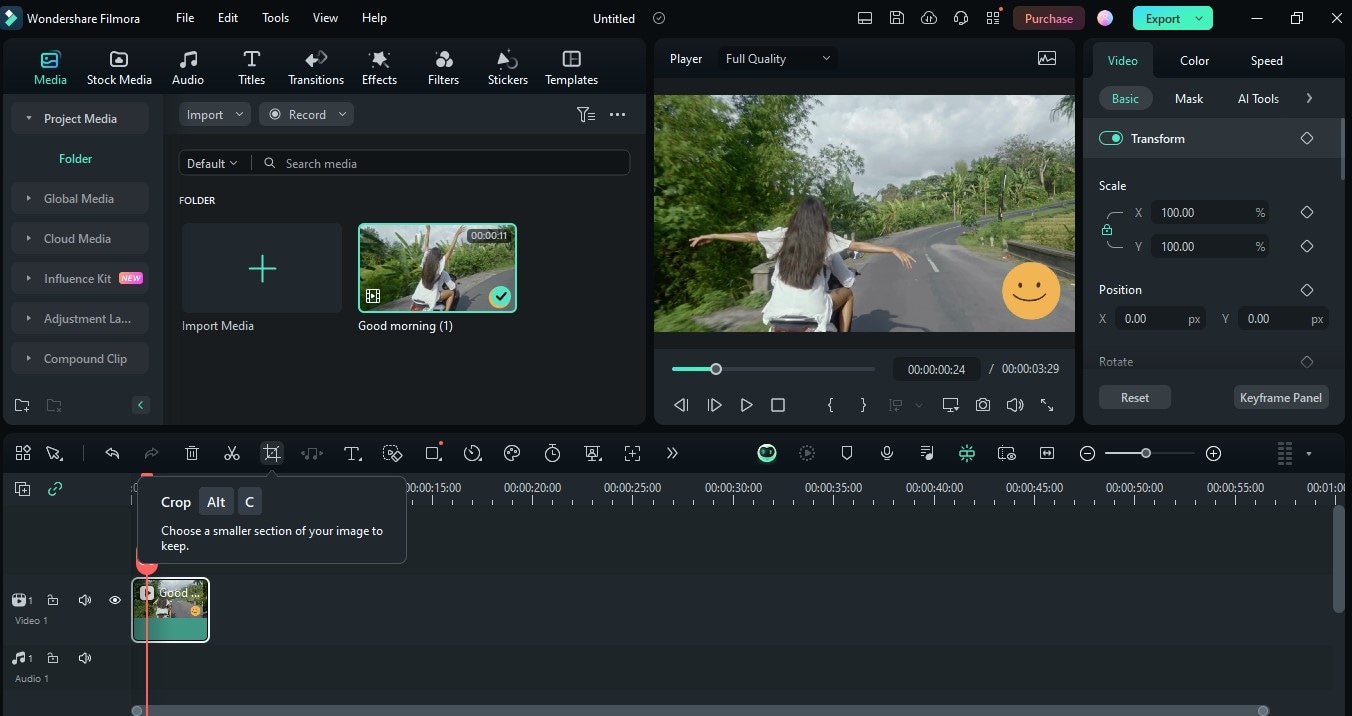
步驟 3. 系統將會彈出「裁切和縮放」視窗。點擊「裁切」按鈕,將游標放在影片邊緣,並裁切您想要的區域。
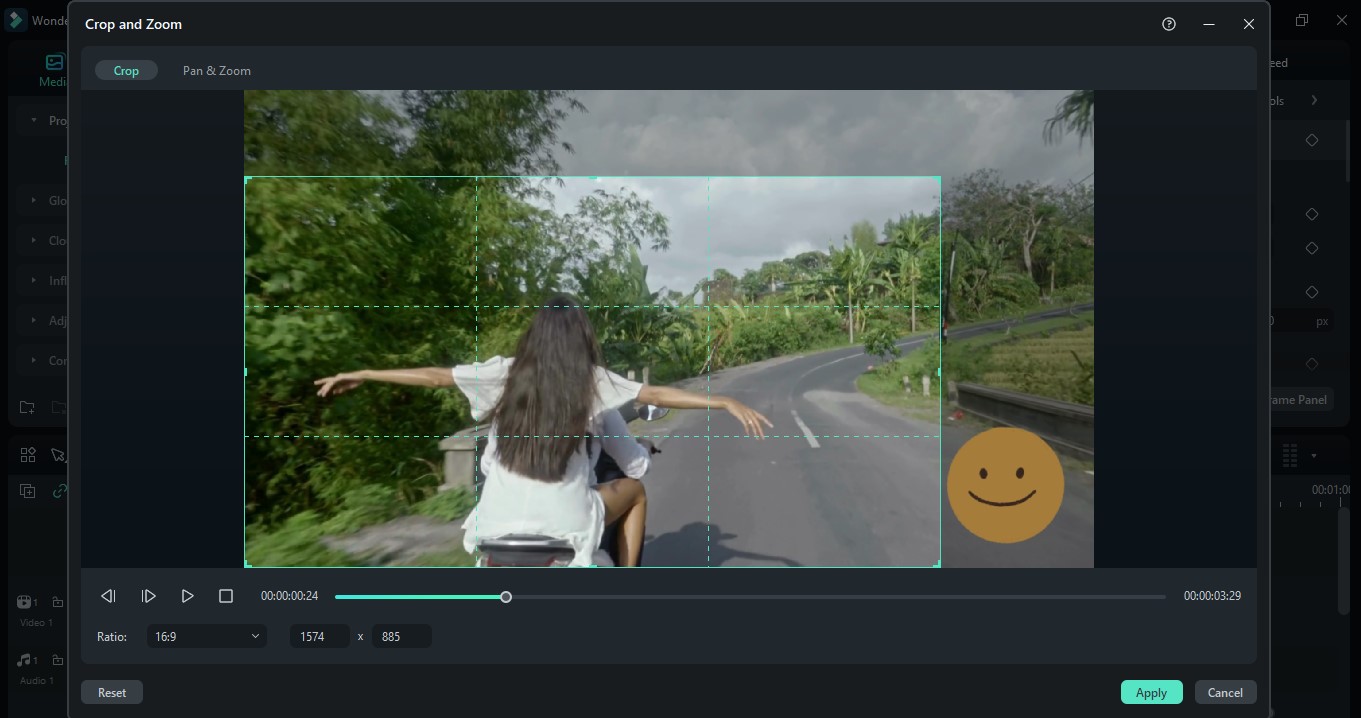
如果您想要放大影片的特定區域再裁切,可以使用「平移和縮放」按鈕。您可以使用螢幕左下角的箭頭調整縮放方向,例如從左到右或從右到左。
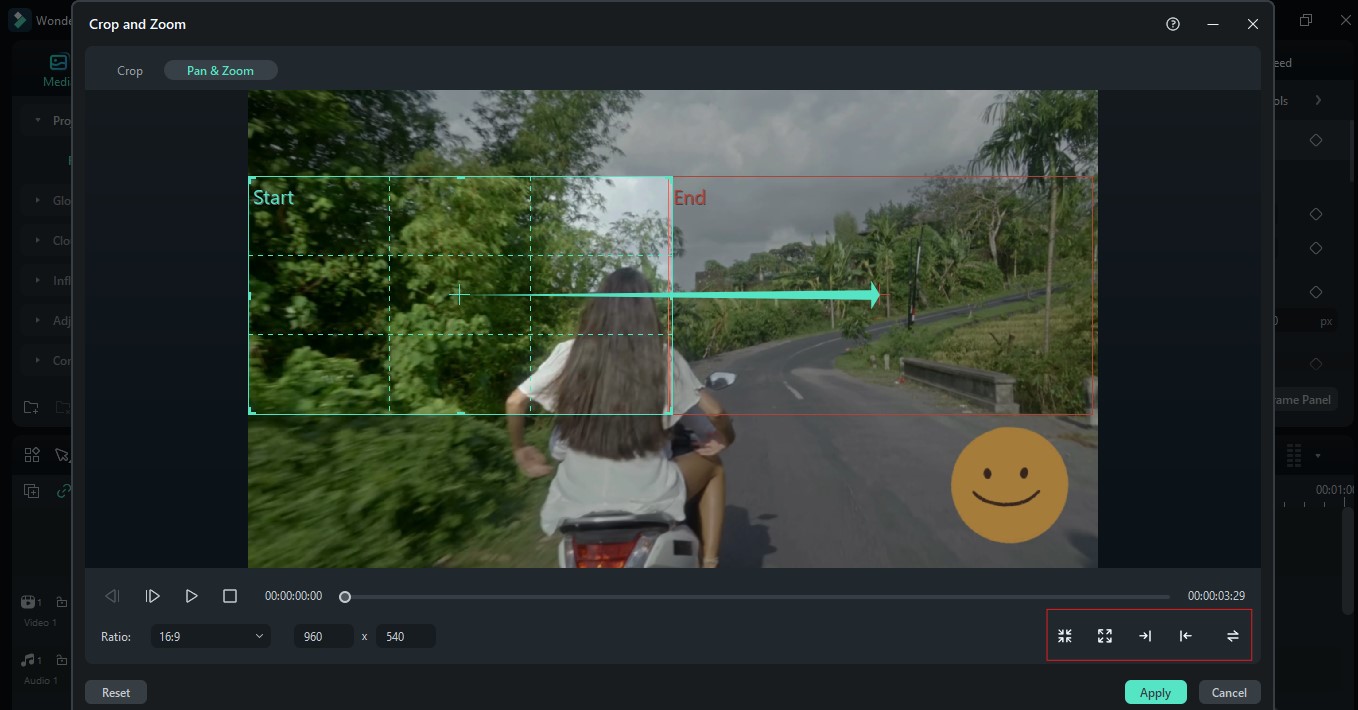
步驟 4. 對作品感到滿意後,點擊「套用」按鈕儲存您的變更。
回到時間軸,您可以使用其他的剪輯工能,為您的影片增添更多好玩的效果。
Part 3. 使用特效移除影片中的表情符號
如果您不希望裁切或移除影片的任何部分,您可以使用特效或貼圖遮蓋表情符號。雖然這並不能完全移除表情符號,但如果您要重複使用舊的影片內容,加入新的元素,這個方法非常實用。這是一種非侵入性的方法,您無需擔心會遺失影片中的原始畫面,或在移除表情符號後留下任何痕跡。使用 Filmora,您不僅可以使用影片去表情符號功能,還可以從豐富的素材庫中,使用各種創意素材來完成作品。
以下是操作步驟:
步驟 1. 匯入您要處理的影片,然後將其拖曳至時間軸。
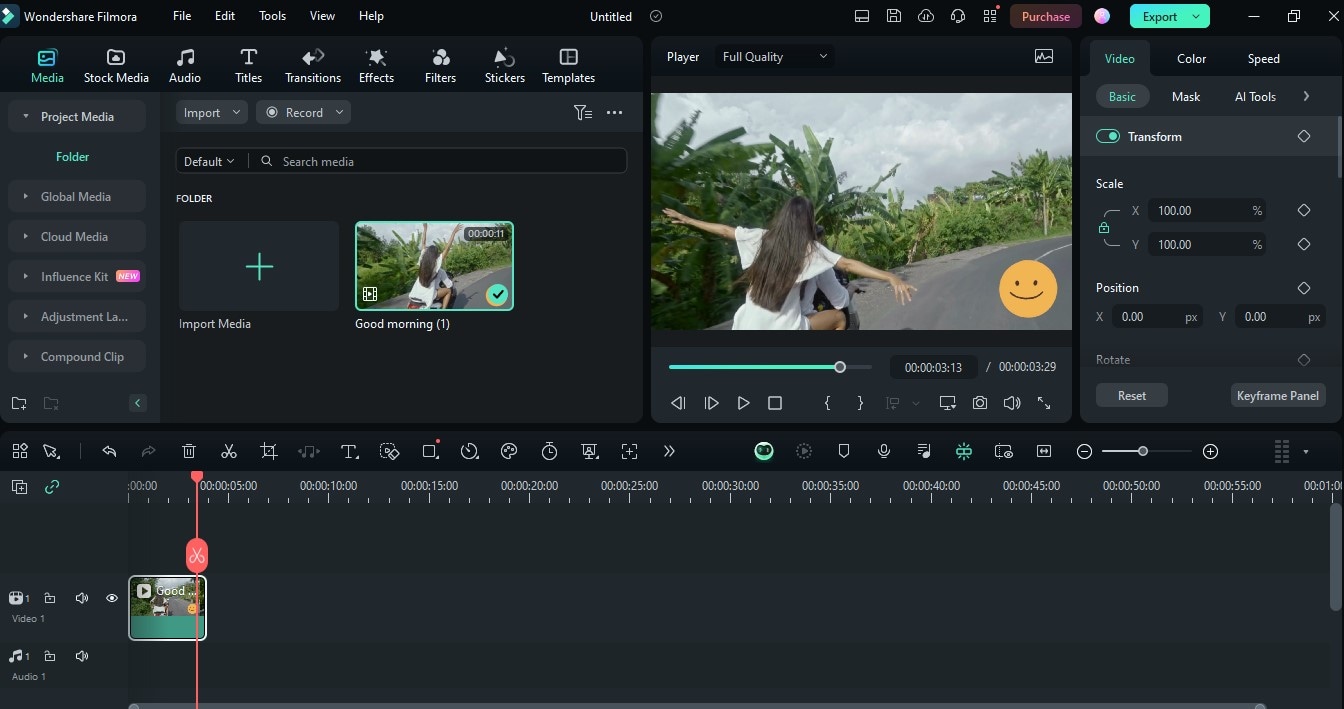
步驟 2. 前往「貼圖」,選擇您喜歡的類型。點擊您想要的貼圖,並將其拖曳至時間軸。前往預覽視窗,將貼圖準確地放在表情符號上方。

您也可以前往「特效」,找不同的影片特效並套用到影片中。點擊您喜歡的特效,並將其拖曳至時間軸,融入影片中。
您可以探索 Filmora 的其他剪輯功能,繼續編輯您的影片。
Part 4. [強力推薦] 使用 Filmora 完成影片剪輯
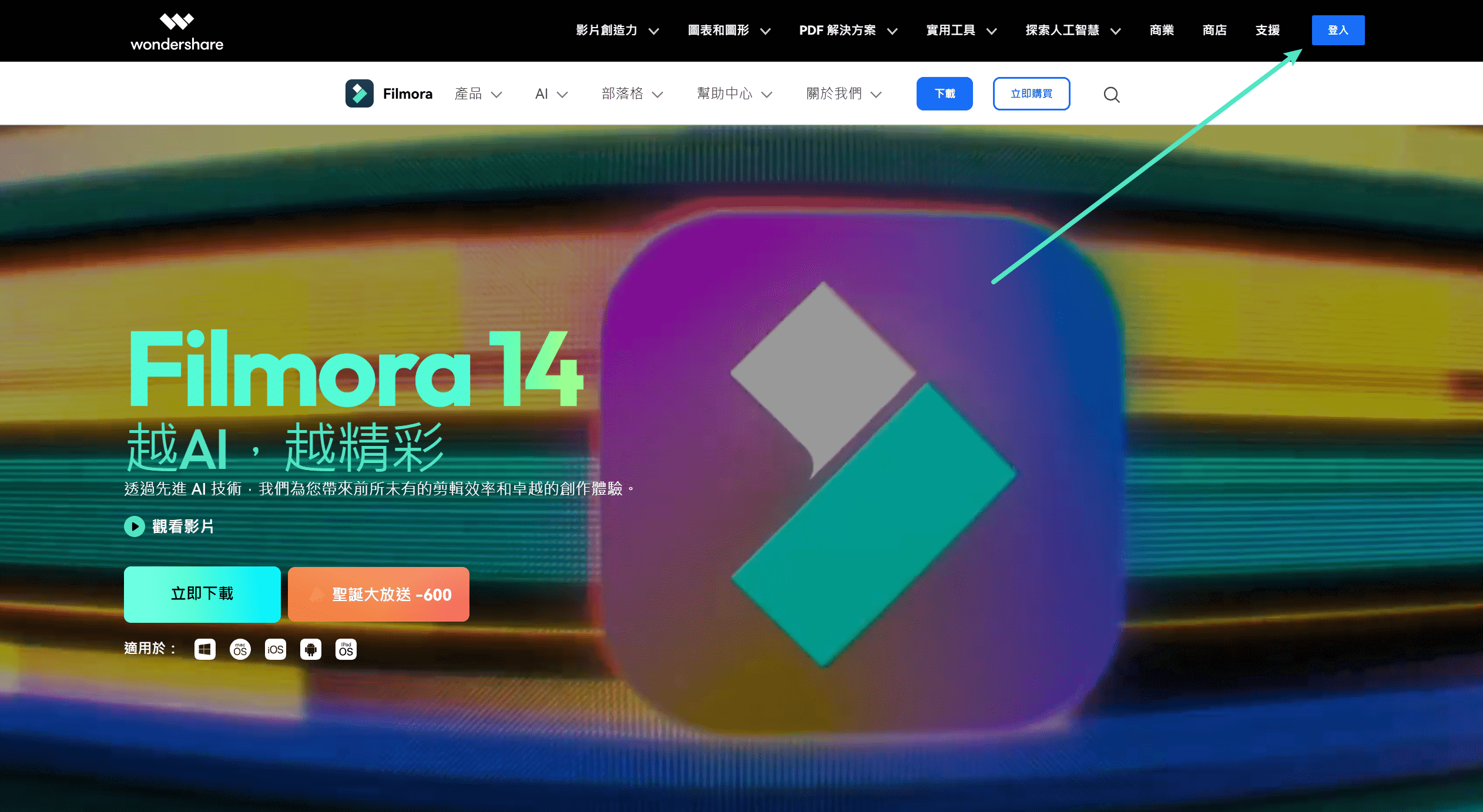
以上三種方法都可以在 Filmora 中輕鬆完成。除了移除影片中的表情符號,您還可以使用 Filmora 做更多的事。這款剪輯軟體具備您所需的一切功能,讓您輕鬆製作出令人驚豔的影片。無論您是業餘剪輯師、專業內容創作者、社群媒體經理,或是企業主,Filmora 都能滿足您的需求,讓您輕鬆打造出符合您視覺的完美影片。
使用 Filmora,您可以體驗以下強大的功能:
- 全方位的剪輯套件,配備基本和進階的影片和音訊剪輯工具
- AI 功能,例如 AI 物件移除工具,可協助您快速完成剪輯工作
- 豐富多元的素材庫,包含影片特效、圖形、音軌和免版稅影片
- 支援多種平台, Mac、Windows、和行動裝置(iOS、android),讓您可以在不同的裝置上隨時剪輯影片
結論
雖然表情符號可以增加影片的趣味性,比較適合非正式的主題,在某些情況下,需要移除影片中的表情符號。例如,移除表情符號可以讓您的影片看起來更簡潔、更專業和更一致。如果您想要製作專業的影片內容,建議將表情符號移除。您可以使用影片去表情符號工具,或是試看看本文中提到的方法,來輕鬆完成這項任務。使用 Filmora,可以輕鬆移除影片中的表情符號,同時確保影片品質不受影響。您還可以探索 Filmora 的其他剪輯功能,發掘更多實用有趣的工具,助您打造出最完美的影片內容。



